win8.1怎么设置闹钟|win8.1电脑设置闹钟的方法
更新时间:2017-01-02 09:28:32作者:ujiaoshou
win8.1怎么设置闹钟?刚升级win8.1用户还不是很清楚系统的操作,下面就跟大家说说怎么设置。
win8.1电脑设置闹钟的方法:
1、按键盘上的“Windows”键或点击桌面左下角的“Windows图标”,就会打开“开始”界面。
2、接着在打开的“开始”程序列表中,找到闹钟程序,点击进入闹钟设置界面。
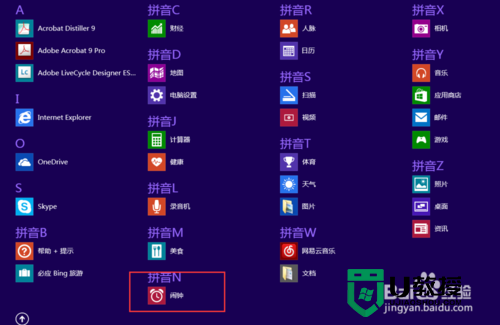
3、如果一时无法找到对应的闹钟应用,此可以通过搜索框中输入“naozhong”来查找对应的应用。
4、待闹钟应用打开后,点击如图所示的位置,即可进行对应闹钟的时间设置界面。
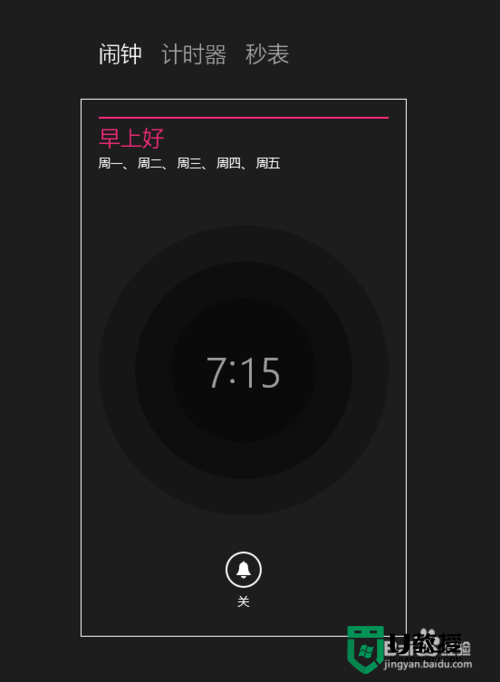
5、在时间设置界面中,通过拖动如图所示的两个滑块,即可设置闹钟的时间。(usb启动盘装win8.1)
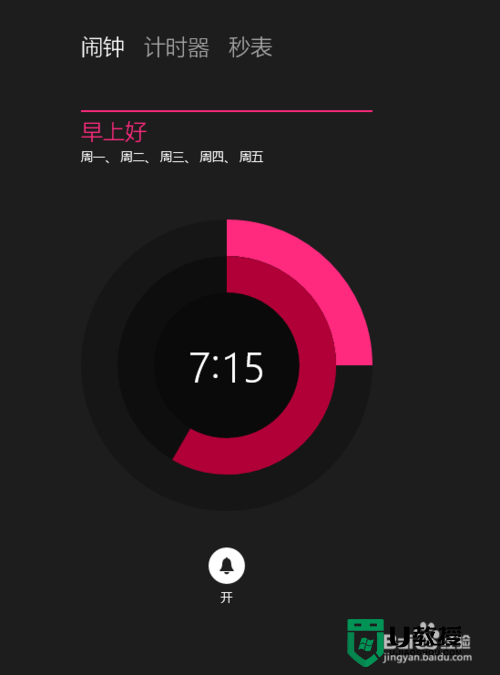
6、接下来需要设置提醒铃声和提醒模式,在设置“提醒模式”时,可以选择“一次”或“重复”项。
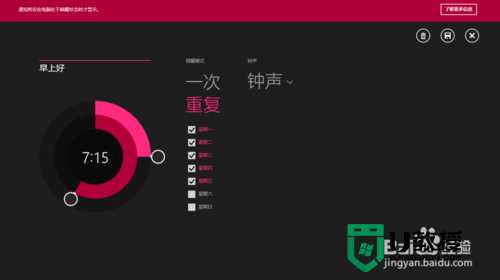
7、待设置完成后,点击屏幕右上角的“保存”按钮,将设置进行保存。
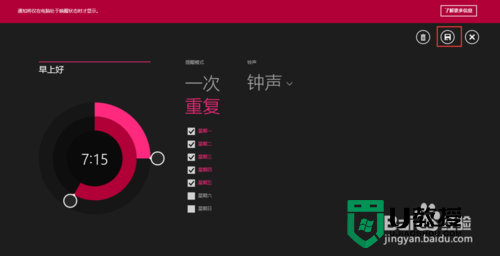
8、接下来返回闹钟界面,确保闹钟开关处于开启状态,如图所示,此时闹钟就正式开启啦。
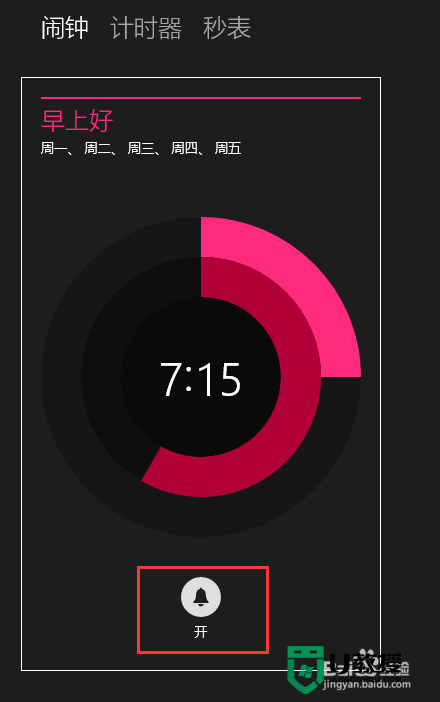
以上就是【win8.1怎么设置闹钟】的全部内容,操作流程很简单,有需要的用户可以收藏。有其他问题需要解决,或者想知道u盘启动盘制作工具下载使用的方法的话,建议上u教授查看。
- 上一篇: win8系统界面设置成win7的方法【图文】
- 下一篇: 硬盘主分区、扩展分区和逻辑分区有什么不同
win8.1怎么设置闹钟|win8.1电脑设置闹钟的方法相关教程
- Win11如何设置闹钟提醒?Win11设置闹钟提醒的方法
- 电脑的闹钟在电脑的哪里设置 教你设置电脑闹钟的方法
- Win7电脑设置闹钟功能的方法
- 怎样在电脑上设置闹钟 教你在电脑上设置闹钟的方法
- Win11如何设置闹钟提醒?
- win10自带闹钟怎么使用,win10自带闹钟使用的方法
- win10系统下怎样设置闹钟铃声
- 苹果手机闹钟音量怎么设置大小 iphone闹钟音量在哪里改大小
- win7电脑设置闹钟的最佳方法
- win10正式版系统设置定时闹钟的方法【图文教程】
- 5.6.3737 官方版
- 5.6.3737 官方版
- Win7安装声卡驱动还是没有声音怎么办 Win7声卡驱动怎么卸载重装
- Win7如何取消非活动时以透明状态显示语言栏 Win7取消透明状态方法
- Windows11怎么下载安装PowerToys Windows11安装PowerToys方法教程
- 如何用腾讯电脑管家进行指定位置杀毒图解

